Googleチャット入門~初心者向けに始め方と使い方を解説(旧ハングアウト)
Googleが提供しているチャットツールは、「Googleチャット」です。
元々は別の名称だったチャットツールが名称変更して、Googleチャットは他のGoogleサービスとの親和性が高いのが売りです。
そこで、Googleチャットを使ったことがない入門者に、始め方・使い方を解説したいと思います。
グーグル製チャットツール「Googleチャット」
「Googleチャット」はグーグルが提供しているチャットツールです。
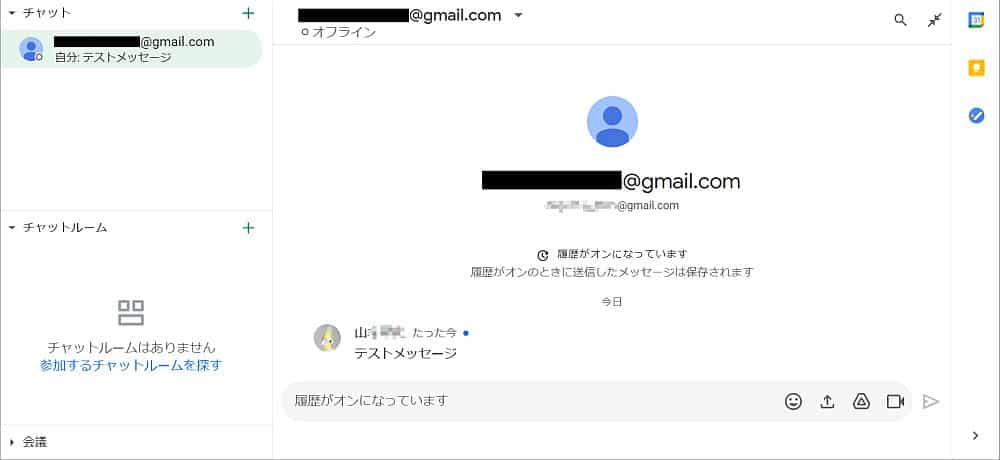
チャットツールとしては、セールスフォースに買収されたSlackやマイクロソフトのTeams、チャットワークが有名です。
他のチャットツールに比べると、Googleチャットはやや知名度や利用率は低いですが、世界トップのIT企業が提供するツールとして力を入れています。
強みとしてはGmailなどの他のGoogleサービスとの親和性が高いことが挙げられます。
Googleアカウントは日本人の多くが保有しているので、アカウント登録不要でチャットが可能です。
また他のチャットツールよりもGoogleチャットは簡素なUIになっていて、シンプルで使いやすいGoogleならではチャットツールになっています。
元々はハングアウトがリブランディング
Googleチャットは元々ハングアウトという製品名でチャットサービスが展開されていました。
ハングアウトはテキスト+音声IP通話(ビデオ通話)のツールでしたが、前者のテキストチャット機能がGoogleチャットになり、ビデオ通話ツールがGoogleMeetになりました。
2021年からハングアウトからGoogleチャットにアップデートが進められています。
ローンチ当初は、Googleの有料サービスである「Google Workspace」ユーザー限定でしたが、現在は無料のGoogleユーザーでも利用可能です。
Googleチャットの始め方
Googleチャットですが、他のチャットツールに比べると提供開始が新しくシェアが小さいため、触ったことがない人もいるかと思います。
そこでGoogleチャット初心者を対象に始め方を解説します。
Googleチャットの画面の開き方
まず、Googleアカウントにログインした状態のChromeブラウザを用意します。
他のEdgeやFirefox、Safariなどのブラウザでも可能ですが、やはり同じGoogle製のChromeがオススメです。
1.Googleのページにアクセスすると表示される■が複数あるアイコンをクリックして、表示されるGoogleチャットを選択します。
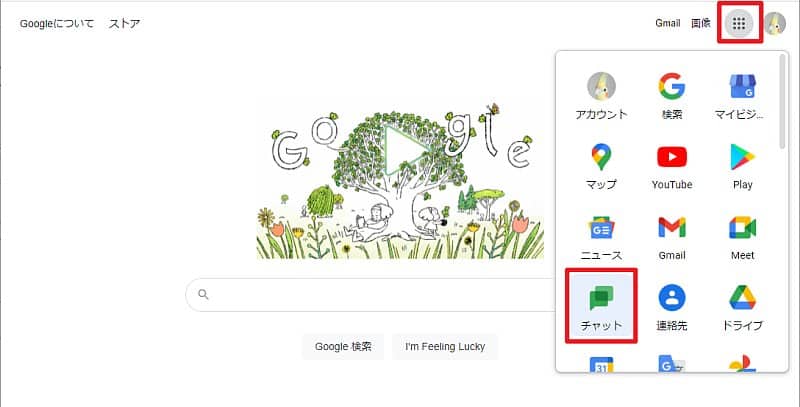
2.初めてGoogleチャットを開くと下図の「Google Chatへようこそ」のメッセージが出るので、「ご利用開始」をクリックします。
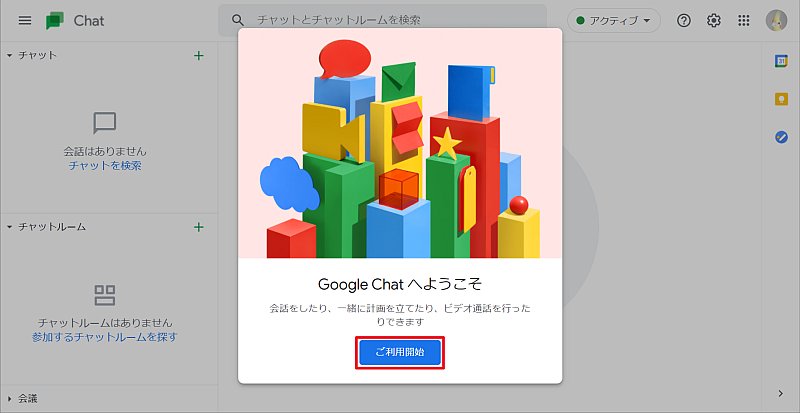
以上の2StepでGoogleチャットにアクセスができます。
個人ユーザー同士でのチャット開始方法
Googleチャットにアクセスができたので、個人ユーザー同士で1対1のチャットを開始してみます。
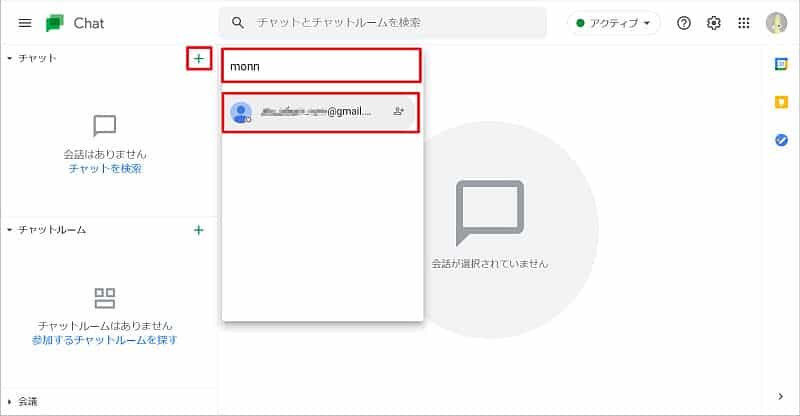
左側にあるメニューの「チャット」の+アイコンをクリックし、チャット相手のアカウント名を入力します。
ここでGoogleサービスとの親和性が効果を発揮し、スプレッドシートやGoogleスライドを共有したことがある人や、Gmailで連絡したことがあるユーザーは入力途中でも候補として表示されます。
表示された候補の中からチャットしたい相手を選択すれば、個人間チャットを開始できます。
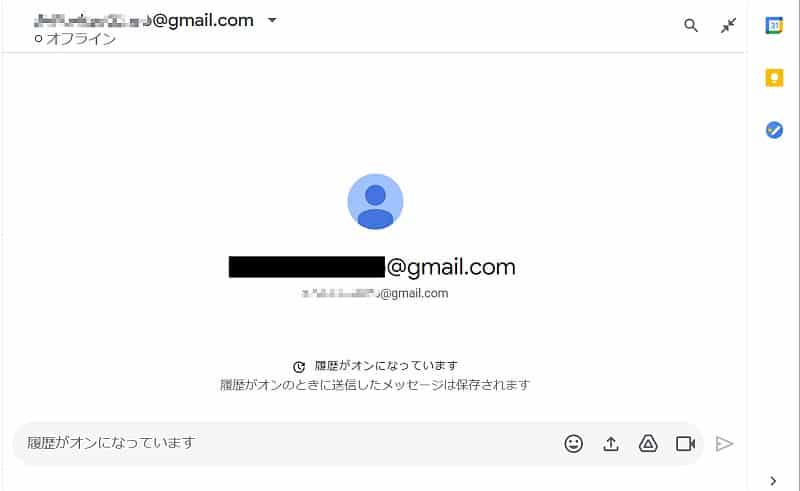
一般的なチャットUIと同じ構成で、下部にテキスト入力欄があります。
チャットルーム作成でグループチャットも
先程紹介した手順は、個人ユーザー同士の1対1のDMのようなチャットでしたが、LINEでいうところのグループLINEのようなチャットルームをGoogleチャットで作成できます。
左メニューにチャットルームの+からチャットルームの名前と、参加者を入力すれば、グループチャットが可能です。
チャットウィンドウを複数表示も可能
Googleチャットは基本的に1つのチャット画面が表示されるようになっていますが、ウィンドウとして表示することも可能です。
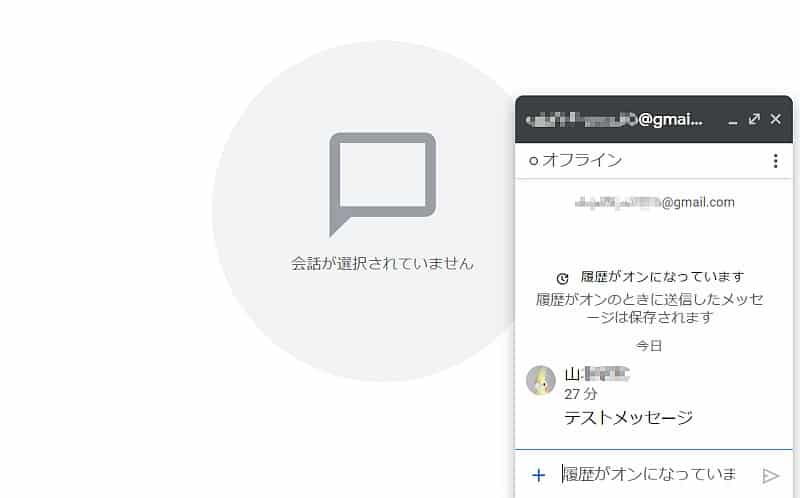
ウィンドウ表示にすると、いちいち他の人と同時並行でチャットをやり取りする際に、画面遷移をする必要がありません。
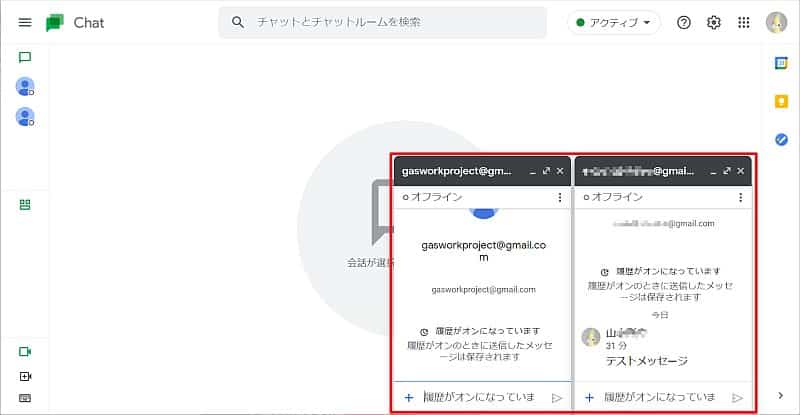
それぞれの業務などでやり取りが並行して行う必要がある場合は、このようにウィンドウ表示で複数並べると便利です。
テキスト入力はTeamsやMessengerと同様
なお、PCブラウザでのGoogleチャットのメッセージ送信方法は、エンターキー1回で送信されます。
これはマイクロソフトのTeamsのチャット機能や、Facebookのメッセンジャー機能と同等です。
Slackのようにエンターでは改行ができないため、Slackを使い慣れている人は、注意しなければなりません。
改行するつもりでエンターキーを押してしまい、メッセージ作成途中に送信してしまう恐れがあります。
チャットからビデオ会議が開始可能
グーグルチャットは基本的にテキストのチャット機能のみ提供しているサービスです。
しかし、Googleのビデオ通話(ビデオ会議)サービスのGoogle Meetを開くことができるようになっています。
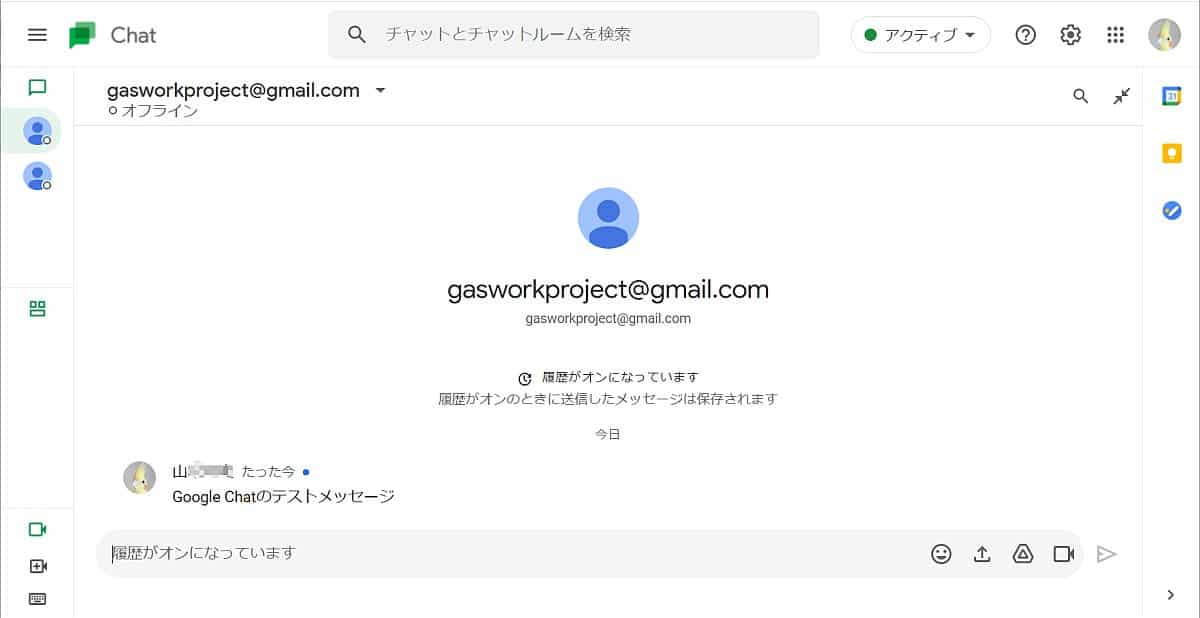
左メニューの下側にある会議からや、チャット入力でもビデオ会議のリンクが簡単に送ることができる仕様になっています。
Gmailの画面からも開始可能
なお、GoogleチャットはGmailのメール受信箱などの画面からも開始することができるようになっています。

まだ、Gmailの画面上はハングアウト→Googleチャットの移行が完了していません(2021年4月時点)。
Gmailの画面でチャットウィンドウを開いて、やり取りすることも可能です。
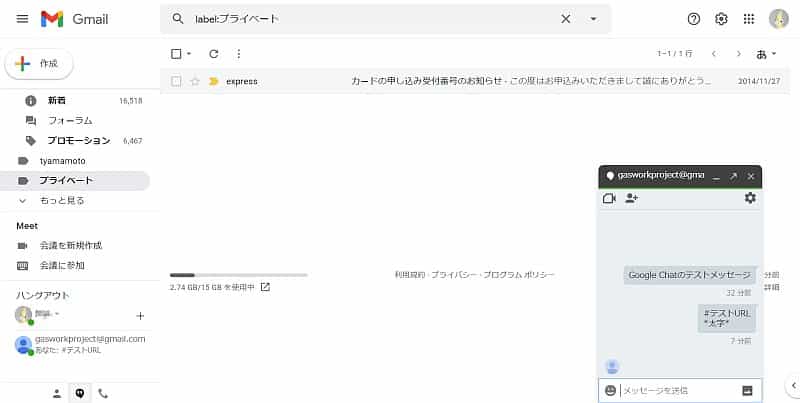
最初はメールでやり取りしていたけれど、よりスピーディーにやり取りするためにGoogleチャットに切り替えることが可能です。
まとめ・終わりに
今回、Googleが提供するチャットサービス「Googleチャット」を紹介しました。
Googleチャットを使ったことがない初心者を対象に、Googleチャットの始め方や各種使い方など入門的な内容を解説しました。
元々ハングアウトだったのが、Googleチャットに移行され始めたのが2021年からなので、まだまだ利用率は低いです。
しかし、Googleのサービスとの親和性が高いため、GmailやGoogleMeetを使っているととても便利です。
Slackなどは無料版だと制約もありますが、Googleチャットは2021年時点では制約等なく利用できるので、Googleサービスの利用頻度が高い方はぜひ活用しましょう。
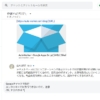
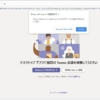
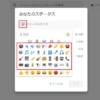
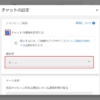

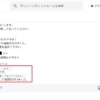
















ディスカッション
コメント一覧
まだ、コメントがありません